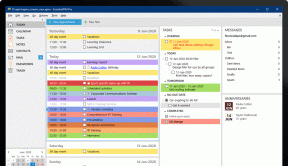Oprava: Nelze zakoupit kredity v Halo Infinite
Různé / / July 12, 2022
2021 Halo Infinite je bezplatná střílečka z pohledu první osoby pro více hráčů, která je k dispozici pro platformy Windows a Xbox. 343 Industries a Xbox Game Studios odvedli skvělou práci tím, že vydali tento titul jako návrat legendární série Halo. Zdá se, že Halo Infinite obdrželo protichůdné recenze na Steamu pro PC verzi kvůli některým chybám nebo problémům. Mezitím někteří hráči hlásí, že nemohou neočekávaně nakupovat kredity v Halo Infinite.
I když se s největší pravděpodobností jedná o problém související se serverem, může být také možné, že se nějak spojí s internetem problém nebo konflikt s aplikacemi třetích stran nebo problém související s platbami nějak znepokojuje Halo Infinite hráčů. Přestože je hra volně hratelná, lze Battle Pass a herní příslušenství zakoupit pouze prostřednictvím herní měny, která vyžaduje platby ve hře skutečnými penězi. Důvody tedy mohou být různé. 
Obsah stránky
-
Oprava: Nelze zakoupit kredity v Halo Infinite
- 1. Zkontrolujte stav serveru Halo Infinite
- 2. Aktualizujte Halo Infinite
- 3. Povolit Steam Overlay
- 4. Ujistěte se, že platba proběhla úspěšně
- 5. Ověřte a opravte herní soubory
- 6. Znovu se přihlaste do aplikace Xbox a účtu Steam
- 7. Zkuste použít Xbox Marketplace
- 8. Restartujte počítač
- 9. Přeinstalujte Halo Infinite
- 10. Kontaktujte podporu Halo nebo Microsoft Store
Oprava: Nelze zakoupit kredity v Halo Infinite
Hráči Halo Infinite nejsou dost šťastní kvůli četným chybám a problémům, které se mohou kdykoli objevit. Dříve, problém s kredity se nezobrazuje byla jedna z běžných věcí mezi hráči Halo Infinite, kdy se zakoupené kredity nezobrazovaly v profilu hráče. Nyní je problém s nákupem kreditů další podobnou věcí, se kterou se v poslední době setkává spousta hráčů. Takže pokud jste také jednou z obětí, které se setkají s tím samým, můžete to následovat.
1. Zkontrolujte stav serveru Halo Infinite
Nejprve byste měli zkontrolovat, zda herní servery Halo Infinite fungují dobře nebo ne. Někdy mohou problémy s herními servery v jakémkoli konkrétním načasování nebo v jakékoli konkrétní oblasti způsobit připojení k serveru problémy s hraním pro více hráčů, nákupem kreditů, zobrazováním kreditů, zobrazováním položek inventáře, nedávno získanými odměnami, atd. Takže můžete navštívit úředníka @Svatozář Úchytka Twitteru, která každý den získá všechny aktualizace a informace, včetně problému se serverem.
Mezitím se můžete také vydat na třetí stranu Webová stránka DownDetector ke sledování stavu Halo Infinite v reálném čase. Zde získáte každý den všechny zprávy týkající se serveru, včetně zprávy za posledních 24 hodin, aktuální mapy výpadků, většiny hlášených problémů a dalších. Abychom byli velmi konkrétní, vidíme, že v době psaní tohoto článku existuje obrovský problém s připojením k serveru, který nahlásilo mnoho hráčů.
Můžete tedy počkat, dokud vývojáři problém během několika hodin nevyřeší. Pokud při kontrole není žádný problém se serverem, přejděte k další metodě.
Reklamy
2. Aktualizujte Halo Infinite
Druhá věc, kterou byste měli udělat, je aktualizovat hru Halo Infinite na PC podle níže uvedených kroků pro herního klienta. Zastaralá verze opravy hry může nakonec způsobit řadu problémů se spouštěním hry nebo výkonem, které mohou zničit herní zážitek.
Pro Steam:
- Otevři Pára klient > Přejít na Knihovna.
- Klikněte na Halo Infinite ze seznamu nainstalovaných her v levém podokně.
- Pokud je pro hru k dispozici aktualizace, uvidíte AKTUALIZACE možnost pro to. Stačí na něj kliknout a počkat na dokončení.
- Po dokončení nezapomeňte zavřít klienta Steam a restartovat počítač, aby se změny projevily.
- Nakonec můžete spustit Steam a znovu spustit hru, abyste zkontrolovali problém.
Pro aplikaci Xbox:
- Zavřete hru Halo Infinite, pokud je již otevřena.
- Nyní otevřete aplikace pro Xbox na PC > Přihlaste se k platnému účtu, který jste použili k nákupu kreditů Halo Infinite.
- Chcete-li se odhlásit nebo zkontrolovat, který účet se automaticky přihlásil, vyberte ikonu profilu.
- Vybrat Knihovna ikonu > klikněte na Spravovat instalace.
- Klikněte na Aktualizujte Halo Infinite a počkejte, až hra dokončí aktualizaci.
- Můžete také zapnout nebo vypnout automatické aktualizace, pozastavit a obnovit aktualizace hry.
Pro Microsoft Store:
Reklamy
- Zavřete Halo Infinite, pokud je již otevřeno.
- Otevři aplikace Microsoft Store na PC.
- Nyní se přihlaste pomocí platného účtu Microsoft, který jste použili k nákupu kreditů Halo Infinite.
- Chcete-li se odhlásit nebo zkontrolovat, který účet se automaticky přihlásil, vyberte ikonu profilu
- Vybrat Knihovna > Přejděte dolů a klikněte na Halo Infinite.
- Pokud je pro tuto hru k dispozici aktualizace, zobrazí se jako první v seznamu Knihovna.
- Klikněte na Aktualizace a počkejte na dokončení procesu.
- Po dokončení nezapomeňte zavřete všechny programy a restartujte počítač, aby se změny projevily.
- V případě, že pro Halo Infinite není k dispozici žádná aktualizace, můžete kliknout na Získejte aktualizace pro osvěžení pohledu.
Poznámka: Pokud ve skutečnosti není k dispozici žádná aktualizace, můžete přeskočit na další metodu.
3. Povolit Steam Overlay
Pravděpodobnost, že váš klient Steam nefunguje správně, je vysoká kvůli nedostatku funkce překryvné vrstvy ve hře Steam. I když uživatelům Steamu v zásadě doporučujeme zakázat jakýkoli druh překryvných aplikací při hraní her, aby se předešlo pádům nebo problémům, někdy se může hodit povolení konkrétní možnosti překrytí Steam. Můžete tedy postupovat podle níže uvedených kroků, abyste udělali totéž.
- Otevři Pára klienta na vašem PC a přihlaste se ke svému platnému účtu.
- Klikněte na Pára kartu z levého horního rohu.
- Nyní vyberte Nastavení z rozevíracího seznamu > Zobrazí se nové vyskakovací okno.
- Zde budete muset přejít na Ve hře možnost z levého panelu.
- Pak stačí kliknout na „Povolte Steam Overlay během hry“ zaškrtávací políčko pro jeho povolení.
- Po dokončení nezapomeňte kliknout na OK pro uložení změn.
- Nakonec restartujte počítač, aby se změny okamžitě projevily. Mělo by to vyřešit problém s nemožností nakupovat kredity v Halo Infinite na vašem počítači.
4. Ujistěte se, že platba proběhla úspěšně
Důrazně se také doporučuje zkontrolovat, zda byla platební transakce úspěšně dokončena z vaší peněženky nebo bankovního účtu. Je také možné, že jste si zakoupili kredity Halo Infinite v době, kdy vaše bankovní transakce nebo platební brána nefungovaly úspěšně. Někdy může být částka zpočátku odečtena z účtu, ale může být znovu připsána během několika dnů, pokud došlo k technickému problému.
Reklamy
Je také možné, že došlo k nějakému problému s herním serverem a online transakcí, na který jste nebyli upozorněni. Zkontrolujte si tedy transakce na svém bankovním účtu a výpis a poté kontaktujte podporu hry s podrobnostmi o transakci.
5. Ověřte a opravte herní soubory
Poškozené nebo chybějící herní soubory v systému vám někdy při spouštění nebo hraní hry nemusí vyvolat žádné závažné chybové hlášení, ale mohou způsobit několik problémů. Vždy je lepší ověřit a opravit herní soubory na příslušném herním klientovi, abyste vyřešili potenciální problémy. Udělat to:
- Otevři Pára klient na PC > Přejít na Knihovna.
- Klikněte pravým tlačítkem myši na Halo Infinite hru z levého panelu.
- Klikněte na Vlastnosti > Přejděte na Místní soubory tab.
- Nyní klikněte na Ověřte integritu herních souborů… > Počkejte na dokončení procesu.
- Po dokončení nezapomeňte restartovat počítač, aby se změny projevily.
- Nakonec znovu spusťte Steam a zkuste hrát Halo Infinite, abyste zkontrolovali problém.
Poznámka: V některých případech nemusí být v klientovi Steam ověřeno nebo opraveno několik herních souborů. Je to zcela normální a stejné upozornění můžete přeskočit (pokud k tomu budete vyzváni). Není se čeho bát.
6. Znovu se přihlaste do aplikace Xbox a účtu Steam
Šance je vysoká, že nějakým způsobem konflikt mezi účtem Steam a účtem aplikace Xbox způsobí spoustu problémů při nákupech herního kreditu. Ujistěte se, že jste se znovu přihlásili do aplikace Xbox a účet Steam nedávno vyřešil konkrétní problém pro několik počítačových hráčů Halo Infinite. Udělat to tak:
- Nejprve si stáhněte aplikaci Xbox do počítače prostřednictvím tento odkaz.
- Poté nainstalujte aplikaci Xbox a spusťte ji > Ujistěte se, že jste přihlášeni pomocí svého platného účtu Microsoft, který jste používali s Halo Infinite.
- Nyní spusťte klienta Steam na počítači > Klikněte na profil svého uživatelského jména v pravém horním rohu.
- Klikněte na "Odhlásit se z účtu" možnost > Vybrat 'Odhlásit se' pro potvrzení procesu.
- Po dokončení zavřete klienta Steam z hlavního panelu, aby se správně zavřel. Můžete jej také zavřít pomocí Správce úloh. [Požadované]
- Poté restartujte počítač, abyste použili změny > Nakonec znovu spusťte Steam, přihlaste se k účtu a spusťte halo Infinite, abyste zkontrolovali problém.
7. Zkuste použít Xbox Marketplace
Pokud ano, stále máte nějaké problémy s nákupem kreditů na Halo Infinite pomocí Microsoft Store poté zkuste použít Xbox Marketplace pomocí stejných přihlašovacích údajů ke křížové kontrole problém. Někteří postižení hráči považovali tento trik za užitečný.
8. Restartujte počítač
Někdy může normální restart systému vyřešit několik problémů na počítači. Udělat to:
- Stačí zavřít všechny spuštěné programy v popředí a poté kliknout na ikona Windows na hlavním panelu otevřete Nabídka Start.
- Nyní klikněte na Ikona nabídky napájení > Vybrat Restartujte.
- Počkejte, až se počítač znovu restartuje do systému > Zkuste spustit hru a zkontrolujte problém.
9. Přeinstalujte Halo Infinite
Pokud pro vás výše uvedené metody nefungovaly, nemůžete udělat nic jiného, než odinstalovat a znovu nainstalovat hru Halo Infinite na PC. Bez ohledu na to, zda používáte klienta Steam nebo aplikaci Xbox, můžete proces dokončit podle níže uvedených kroků.
Pro Steam:
- OTEVŘENO Pára > Klikněte na Knihovna.
- Klikněte pravým tlačítkem myši na Halo Infinite z levého panelu > Přejít na Spravovat.
- Klikněte na Odinstalovat > Pokud budete vyzváni, vyberte Odinstalovat znovu pro potvrzení.
- Můžete být přesměrováni na Ovládací panely (Odinstalovat program) rozhraní. Stačí kliknout Halo Infinite a vyberte Odinstalovat.
- Pokud budete znovu vyzváni, klikněte na Odinstalovat pokračovat > Počkejte, až bude hra z vašeho počítače odinstalována.
- Po dokončení zavřete všechny spuštěné programy a restartujte počítač, aby se změny okamžitě projevily.
- Nakonec zamiřte do obchodu Steam a znovu si nainstalujte hru Halo Infinite. [Tentokrát zkuste vybrat jiný disk]
Pro aplikaci Xbox:
- Otevři aplikace pro Xbox na PC z nabídky Start > pod seznamem nainstalovaných her na levé straně, klikněte pravým tlačítkem myši na Halo Infinite hra.
- Nyní vyberte Odinstalovat hru. > Počkejte, až se hra úplně odinstaluje, a poté restartujte počítač, aby se obnovil systém.
- Po dokončení znovu otevřete aplikaci Xbox > Ujistěte se, že jste přihlášeni ke svému platnému účtu Microsoft v počítači i v aplikaci Xbox.
- Pokud ještě nemáte, Zde se přihlaste ke svému účtu.
- Dále otevřete aplikaci Microsoft Store na počítači pomocí nabídky Start > Přejít na „Koupit a nainstalovat“ sekce.
- Klikněte na Vidět víc (…) v pravém horním rohu obrazovky > Vybrat Moje knihovna.
- Vybrat 'Dostat' nebo 'Nainstalujte' vedle hry Halo Infinite, kterou chcete nainstalovat.
Poznámka: V seznamu uvidíte pouze určitý počet položek Moje knihovna. Pokud přejdete na konec aktuálního seznamu, objeví se zde další obsah.
10. Kontaktujte podporu Halo nebo Microsoft Store
Pokud vám žádné z řešení nepřišlo vhod a stále si nemůžete zakoupit kredity ve hře Halo Infinite, kontaktujte Podpora Halo nebo Podpora Microsoft Store respektive. Můžete také zkusit kontaktovat Podpora Steam totéž proto, že komunitní fórum Steam je poměrně aktivní, aby poskytovalo lepší rozlišení. Zajistěte vytvoření lístku pro problém, aby se vývojáři mohli do této záležitosti hlouběji podívat.
To je ono, chlapi. Předpokládáme, že vám tento průvodce pomohl. Další dotazy můžete komentovat níže.